之前有寫一篇”報告論文的利器-PDF解析應用“,其實在辦公室中更多的是Word的應用,這次T編就簡單帶大家做一下Word的操作,可以讓你快速讀取Word段落,或是寫入一個Word文件,對於經常有報告需求的人,將這些自動化後就可以泡杯咖啡在指定的時間幫你產出Word報告喔!
一、安裝
pip install python-docx二、讀取Word
import docx #引入套件
file = docx.Document('./內政部房屋租賃契約書範本.docx') # 讀入要解析的Word
#遞迴的方式讀取Word每一行的內容
for papr in file.paragraphs:
print(str(papr.text) +'\n ')三、讀取結果展示
左圖為原始Word圖片,右圖為擷取出來的結果
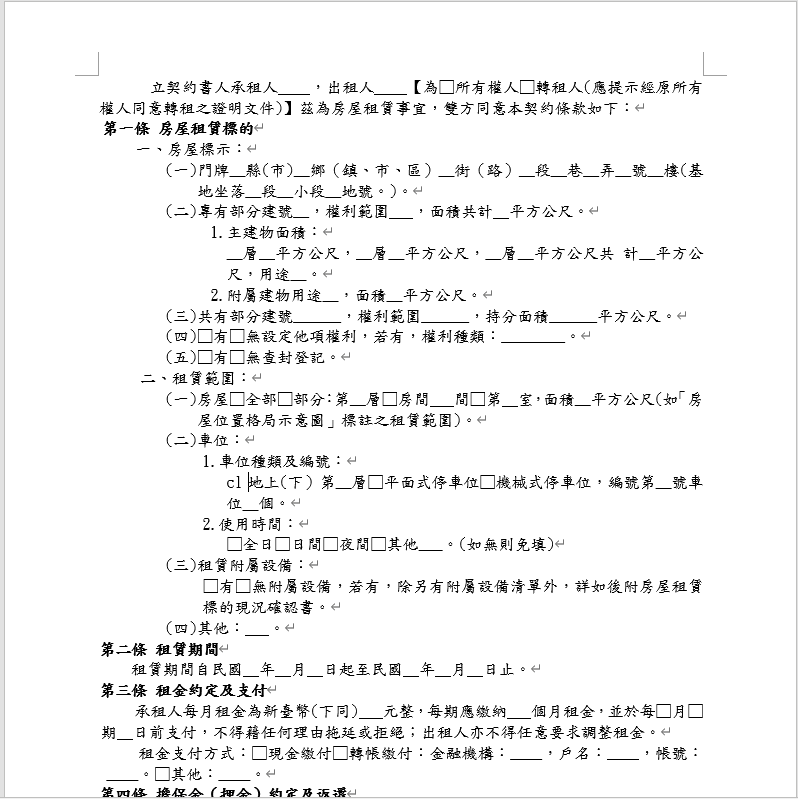
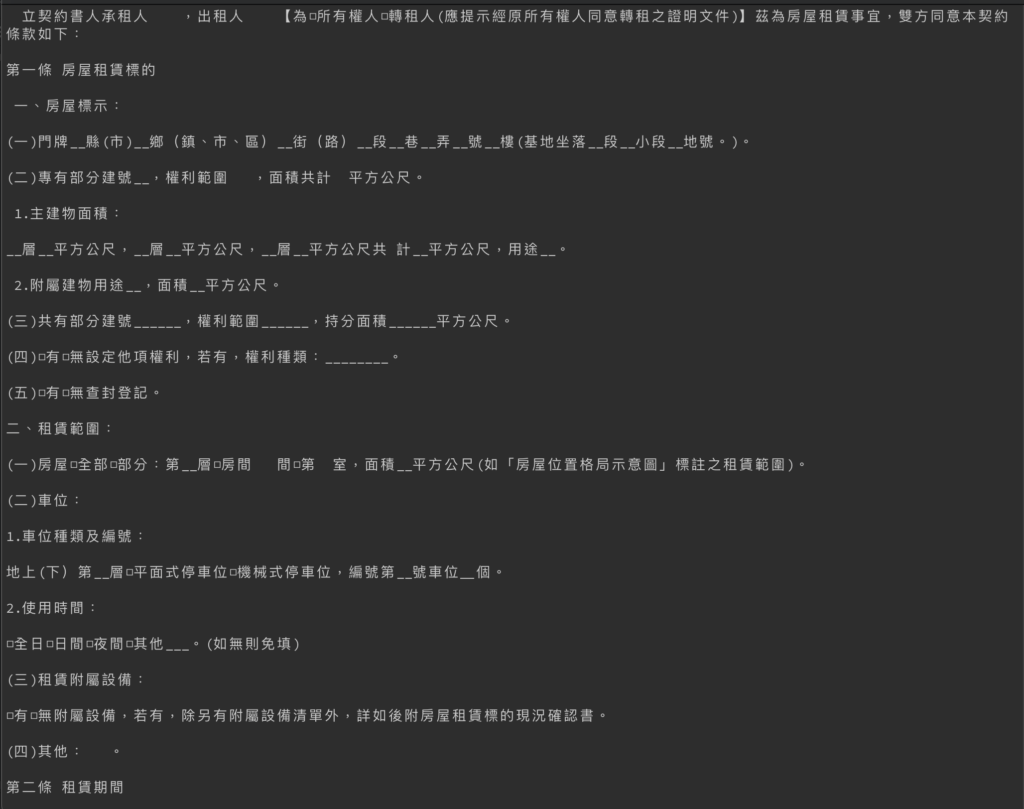
四、寫入Word
import docx #引入套件
from docx.shared import Cm #調整Word格式
#產生Word物件
doc = docx.Document()
#add_hading產生標題,並且可以設定大小
doc.add_heading('韜睿軟體Word讀寫介紹', level=1)
doc.add_heading('資料來源', level=2)
doc.add_paragraph('網路')
doc.add_heading('內文', level=2)
doc.add_paragraph('')
#表格內容
records = (
('CEO', '執行長', ),
('Accounting', '會計', ),
('RD', '工程師', )
)
doc.add_heading('產生一個表格', level=2)
#產生一個表格
table = doc.add_table(rows=1, cols=3)
hdr_cells = table.rows[0].cells
hdr_cells[0].text = '英文職稱'
hdr_cells[1].text = '中文職稱'
#放置表格
for etitle, ctitle in records:
row_cells = table.add_row().cells
row_cells[0].text = etitle
row_cells[1].text = ctitle
doc.add_heading('加入圖片', level=2)
#加入圖片
doc.add_picture("word.png", width=Cm(9))
#存檔
doc.save('韜睿軟體Word讀寫介紹.docx')五、寫入結果展示
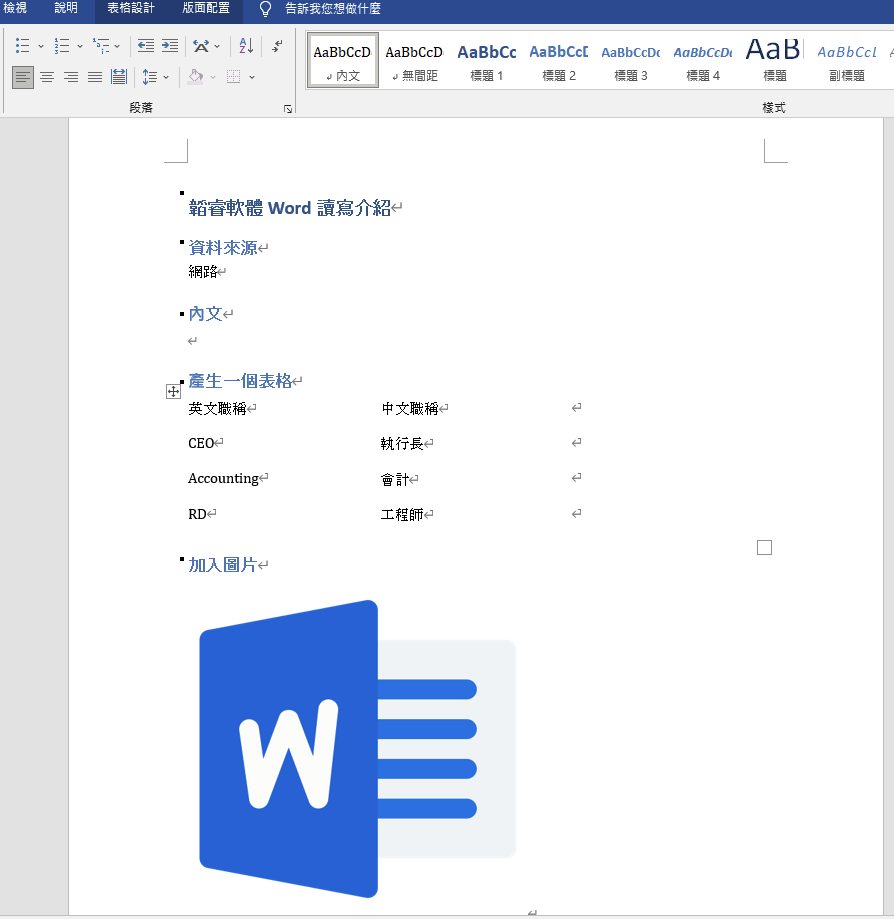
六、總結
以上簡單介紹了Word的基本操作,實務上還可以有更複雜的操作或應用,例如將文本取出後進行分類等等,或是產生自動化Word報表,進行排程寄送等,有機會T編再為各位介紹,希望透過這樣可以將一些日程工作自動化,可以產生更大的效益.
七、宣告
以上資料來源來自於網路,Word內容為國立中山大學學務處範本
![]()
